Sắp xếp dữ liệu trong Excel một cách chuyên nghiệp
Khi làm việc với Excel, dữ liệu nhập vào hoặc kết quả tính toán thường không được sắp xếp theo một trật tự cụ thể. Việc sắp xếp lại dữ liệu là bước quan trọng để dễ dàng tìm kiếm, chỉnh sửa và quản lý thông tin. Excel cung cấp công cụ sắp xếp linh hoạt, cho phép bạn tùy chỉnh cách sắp xếp dữ liệu trong bảng tính của mình một cách hiệu quả.

Bài viết này hướng dẫn chi tiết cách sắp xếp dữ liệu trên bảng tính Excel 2010, giúp bạn làm chủ công cụ này.
Bước 1: Chọn vùng dữ liệu cần sắp xếp, sau đó vào tab Home, chọn Sort & Filter và lựa chọn kiểu sắp xếp phù hợp với nhu cầu của bạn.
Khi sắp xếp cột dữ liệu dạng chữ, sau khi chọn Sort & Filter, bạn sẽ có hai tùy chọn: Sort A to Z (sắp xếp từ A đến Z) và Sort Z to A (sắp xếp từ Z đến A).

Nếu chọn Sort A to Z, dữ liệu sẽ được sắp xếp theo thứ tự tăng dần từ A đến Z, mang lại sự ngăn nắp và dễ dàng tra cứu.
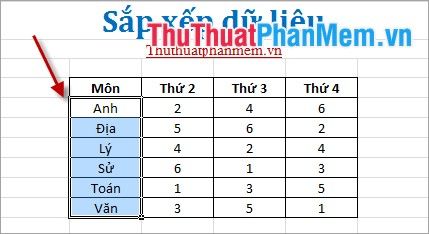
Ngược lại, nếu chọn Sort Z to A, dữ liệu sẽ được sắp xếp theo thứ tự giảm dần từ Z đến A, phù hợp cho những trường hợp cần ưu tiên thông tin theo thứ tự ngược.
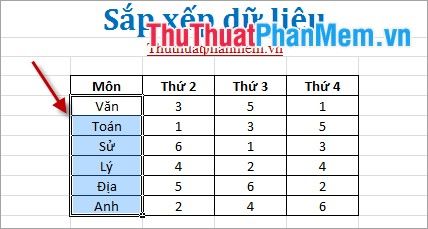
Đối với cột dữ liệu dạng số, khi chọn Sort & Filter, bạn sẽ có hai lựa chọn: Sort Smallest to Largest (sắp xếp từ nhỏ đến lớn) và Sort Largest to Smallest (sắp xếp từ lớn đến nhỏ), giúp bạn tổ chức dữ liệu số một cách logic và hiệu quả.

Khi chọn Sort Smallest to Largest, dữ liệu sẽ được sắp xếp theo thứ tự tăng dần, từ giá trị nhỏ nhất đến giá trị lớn nhất, giúp bạn dễ dàng theo dõi và phân tích thông tin.
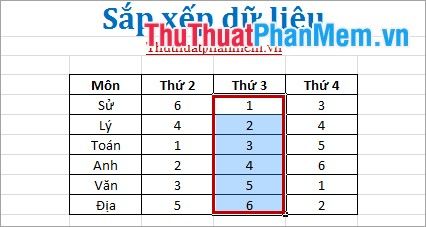
Ngược lại, nếu chọn Sort Largest to Smallest, dữ liệu sẽ được sắp xếp theo thứ tự giảm dần, từ giá trị lớn nhất đến giá trị nhỏ nhất, phù hợp cho việc ưu tiên các giá trị quan trọng.
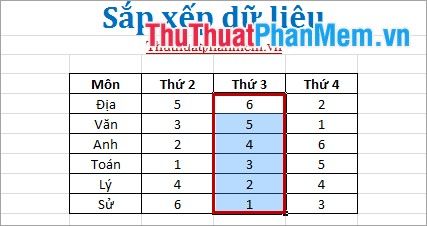
Bước 2: Để tùy chỉnh sắp xếp, hãy chọn vùng dữ liệu cần sắp xếp, sau đó vào tab Home -> Sort & Filter -> Custom Sort, nơi bạn có thể thiết lập các tiêu chí sắp xếp phức tạp hơn.
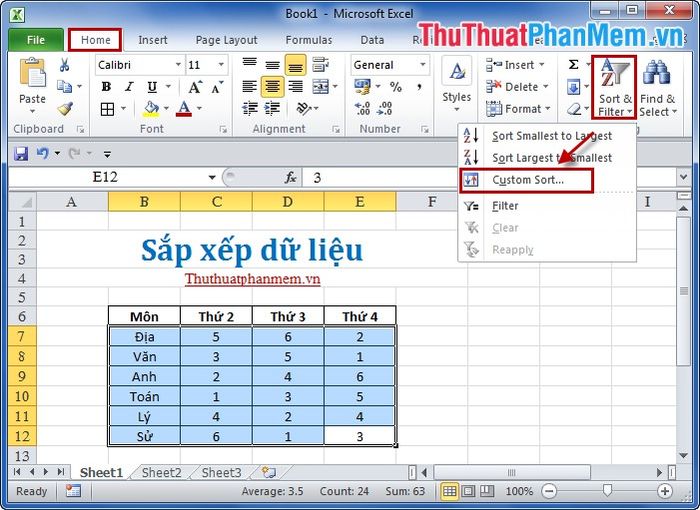
Trong hộp thoại Sort, bạn có thể thiết lập các thông số như cột sắp xếp, thứ tự sắp xếp và các tùy chọn nâng cao khác để tối ưu hóa việc tổ chức dữ liệu.
Sort by: Chọn cột dữ liệu mà bạn muốn thực hiện sắp xếp, giúp tập trung vào thông tin quan trọng nhất.
Sort On: Xác định tiêu chí sắp xếp dựa trên giá trị, màu sắc, hoặc các điều kiện cụ thể khác, mang lại sự linh hoạt trong việc tổ chức dữ liệu.
Order: Lựa chọn thứ tự sắp xếp tăng dần (A -> Z) hoặc giảm dần (Z -> A), tùy thuộc vào nhu cầu phân tích và trình bày dữ liệu của bạn.
Sau khi thiết lập các tùy chọn, nhấn OK để áp dụng và hoàn tất quá trình sắp xếp, mang lại một bảng tính gọn gàng và dễ theo dõi.
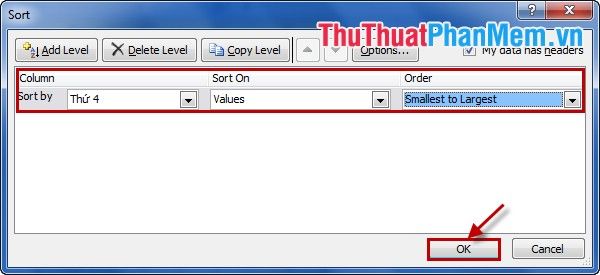
Kết quả cuối cùng sẽ được sắp xếp một cách chính xác theo ý muốn của bạn, mang lại sự rõ ràng và dễ dàng trong việc quản lý dữ liệu.
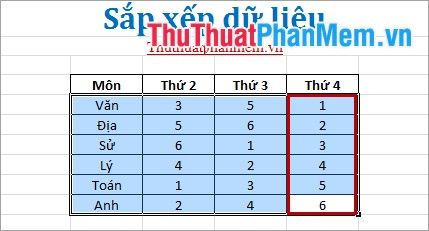
Các phiên bản Excel 2007 và 2013 cũng hỗ trợ các bước thực hiện tương tự. Giờ đây, bạn đã nắm vững cách sắp xếp dữ liệu trên bảng tính Excel. Chúc bạn áp dụng thành công và đạt hiệu quả cao trong công việc!
Có thể bạn quan tâm

14 lý do bạn không thể bỏ qua việc ăn sáng đầy đủ và đều đặn

Khám phá 5 Trung tâm dạy đàn piano hàng đầu tại TP. Vinh, Nghệ An

Top 10 thực phẩm giàu protein cho chế độ ăn chay

Tranh tô màu chủ đề khủng long

Top 10 món ăn đặc sắc không thể bỏ lỡ khi du lịch Bến Tre


